win10係統出現大故障,無法修複怎麼辦?重裝係統?太麻煩了,小編建議大家可以先嚐試恢複出廠設置來嚐試解決問題,那麼win10係統怎麼恢複出廠設置,下麵就是設置的步驟大家可以看看。
win10恢複出廠設置的方法:
1、在打開的電腦設置窗口中,點擊“更新和恢複”進入下一步操作。如下圖所示
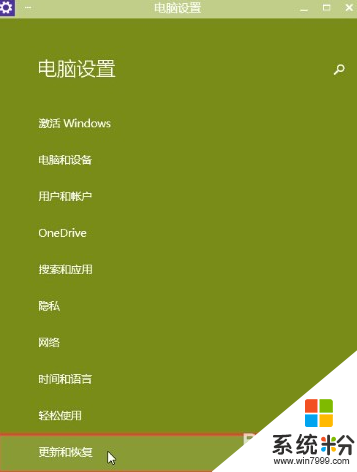
2、在打開的更新和恢複界麵,點擊“恢複”進入下一步操作。如下圖所示
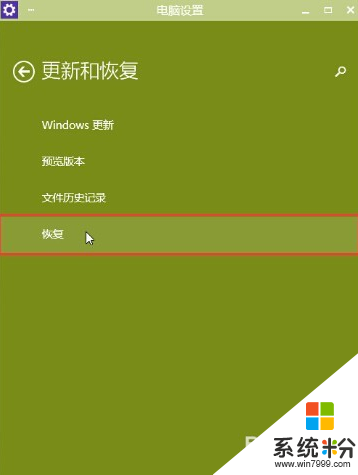
3、在恢複窗口中,點擊恢複電腦而不影響你的文件“開始”進入下一步操作。如下圖所示
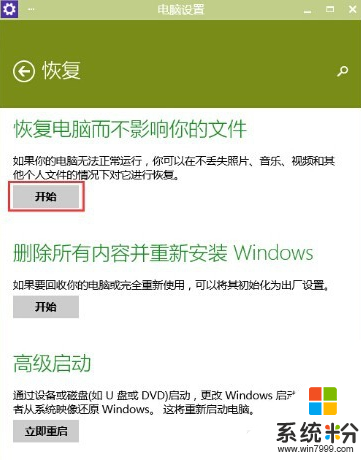
4、在彈出的初始化電腦窗口中,點擊“下一步”進入下一步操作。如下圖所示
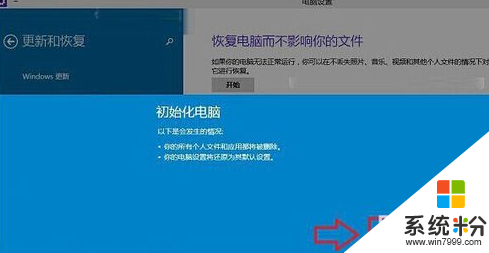
5、選擇電腦中的驅動器。如下圖所示
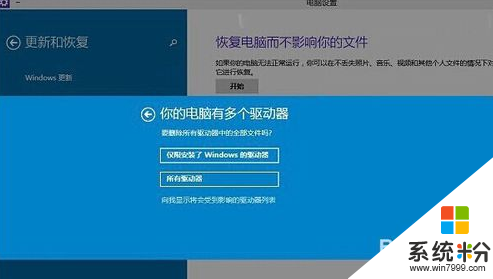
6、點擊“初始化”耐心等待初始化完成即可。如下圖所示
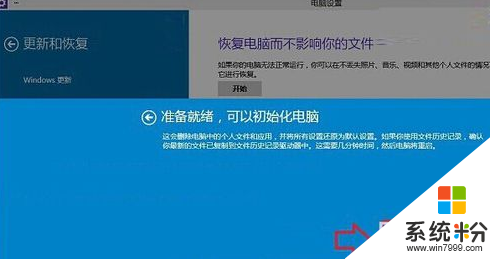
以上就是有效解決win10係統恢複出廠設置問題,有遇到此類情況的用戶可以嚐試以上的方法操作看看,希望以上的方法可以給大家帶來更多的幫助。
win10相關教程